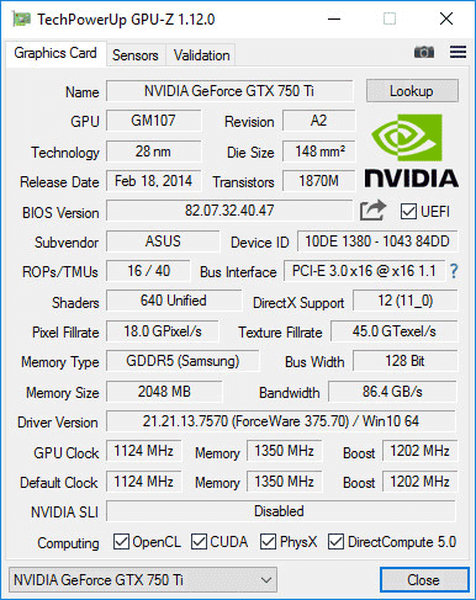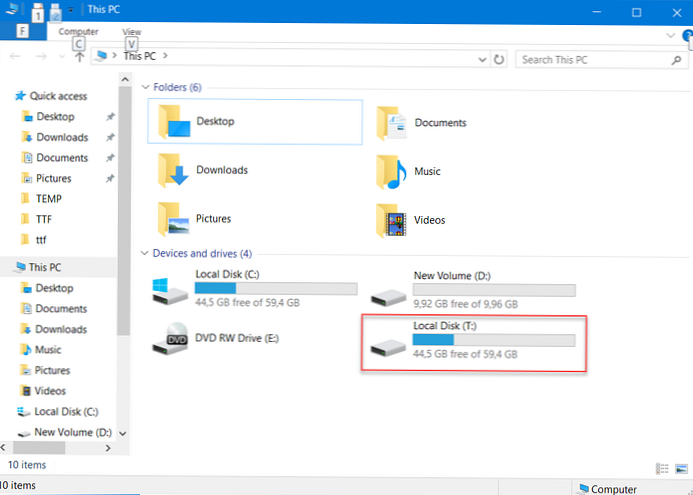Da biste zaobišli neka ograničenja, potreban je uređivač grupnih politika, a ponekad, pri pokušaju otvaranja, možete naići na pogrešku gpedit msc-a. Windows 10 nije pronađen. Ili inačica vašeg OS-a ne podržava uređivača grupnih politika ili je to pogreška. Reći ćemo vam zašto gpedit MSc ne pokreće Windows 10 i kako riješiti ovaj problem.
Uređivač pravila grupe je uslužni program za precizno podešavanje OS-a, korisnika i aplikacija. Ova je funkcionalnost prisutna samo u verzijama Pro i Enterprise OS. Za jednostavnije verzije (dom i dom za jedan jezik) ova je funkcionalnost isključena. Stoga je nemoguće da korisnici ovih verzija riješe neke probleme koji se mogu riješiti samo putem uređivača pravila grupe..

Ako se gpedit msc ne otvori na računalu na windows-u 10, vjerojatno ga nemate (ako su ovo verzije za Home OS). Ali nije sve izgubljeno, postoji nekoliko načina za rješavanje ove situacije..
Instalacija skupnih pravila putem BAT datoteke
Uređivač pravila grupe izrezan je iz matičnog izdanja, ali sadrži sliku, tako da se pomoću DISM-a (Sustav za upravljanje slikama i implementacijom) može lako instalirati. Jedan od najjednostavnijih i najbržih načina kada se ne pronađe gpedit msc, Windows 10 je preuzeti i instalirati. Što je potrebno za ovo:
- Preuzmite datoteku šišmiša s veze - https://yadi.sk/d/egJuaIQvTVxGFg
- Pokrenite ga kao administrator
- Postupak pokretanja novih komponenata putem DISM-a započet će.
- Nakon dovršetka ponovno pokrenite svoje računalo

Ovih nekoliko koraka riješiće problem kada Windows 10 ne vidi gpedit msc. Ali ako se bojite pokretati bat datoteke drugih ljudi s Interneta, pokušajte sa sljedećom opcijom.
Preko instalatera treće strane
Prethodna metoda s bat datotekom pomaže, u slučaju da gpedit msc ne radi u Windowsima 10, ali ne i u Windows 8 ili WIndows 7. Postoji način koji će pomoći u bilo kojem od predloženih sustava.
Instalacijski program raspakirat će potrebne datoteke i ako imate 64-bitnu verziju sustava, trebat ćete samo prenijeti nekoliko datoteka u željenu mapu.
- Preuzmite datoteku:
Od Yandex.Disk
S autorom Deviantart
- Pokrenite instalacijsku datoteku i slijedite upute instalatora. (Ako sustav nema .NET Framework 3.5 instaliran, od vas će se zatražiti da ga instalirate)

- Ako imate 32-bitni sustav, to je sve. Ali ako je x64, onda slijedite.
- Otvorite mapu C: WindowsSysWOW64 i kopirajte datoteke označene na slikama u mapu System32;

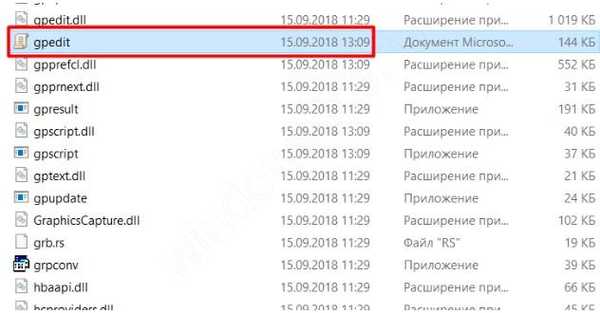
- Ponovo pokrenite računalo
Ova bi opcija trebala riješiti problem kada se gpedit ne pokrene u sustavu Windows 10. Pokušajte pozvati prozor Run (kombinacija Win + R) i unesite željenu naredbu.
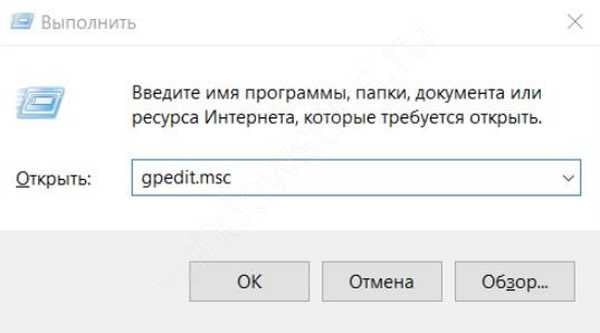
dodatno
Ponekad problem kada sustav ne otvori gpedit msc windows 10 može biti uzrok pogreške sustava. U ovom slučaju mogu vam pomoći sljedeći savjeti:
- Skenirajte sustav na oštećenja pomoću naredbi sfc / scannow i dism / online / cleanup-image / recoveryhealth. Oštećena slika sustava - ne može se instalirati grupna pravila kao komponenta;
- Ne zaboravite na ažuriranje komponenti sustava (Inplace Upgrade) - pomoću alata Media Creation Tools pokrenite ažuriranje sustava dok vaše datoteke i aplikacije neće biti izbrisane.
Nadamo se da su savjeti iz ovog članka pomogli u rješavanju problema kada gpedit MSc nije pronađen u sustavu Windows 10 home. Ako imate bilo kakvih problema ili poteškoća s pridržavanjem uputa, napišite o tome u komentarima - pokušat ćemo brzo odgovoriti i pomoći vam.
Dobar dan!